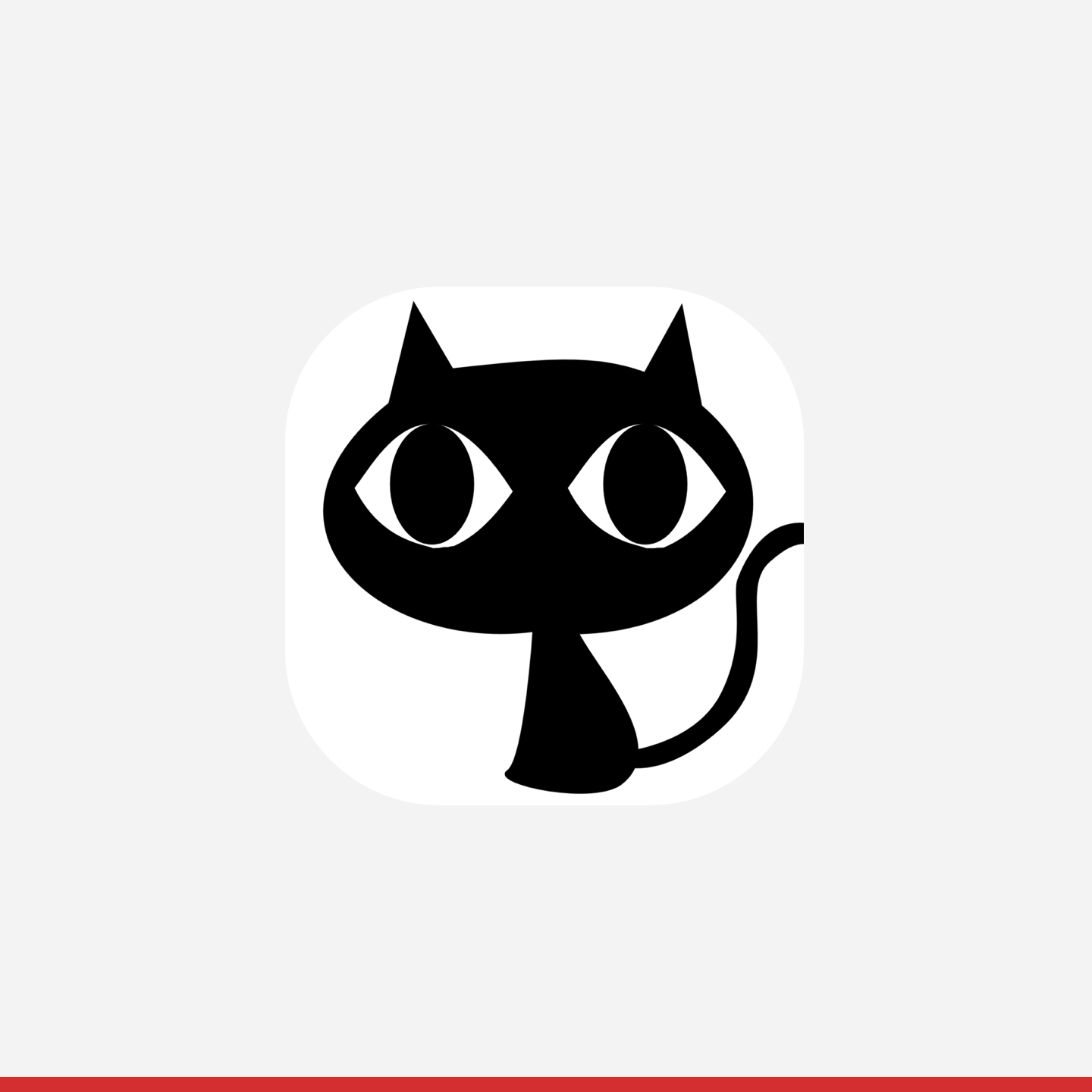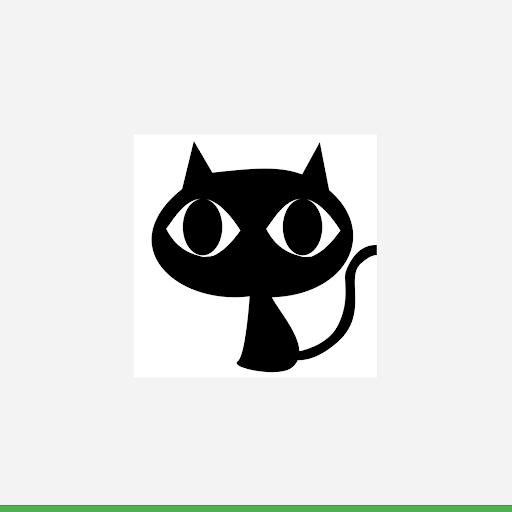במאמר זה נסביר איך ליצור מותג ולהעלות לוגו בפורטל לשותפים.
סמלי לוגו של שותפים מוצגים למשתמשים כחלק מהתהליך כדי לתאר במדויק את מקור המלאי. העלאת סמלי הלוגו היא צעד הכרחי להשלמת השילוב, לכן יש לבצע את ההוראות הבאות.
הערה: ההגדרות בכרטיסייה הגדרות ומותגים; מותגים הן ספציפיות לסביבה.
הוספת מותג ולוגו
השותפים יכולים להשתמש במותג אחד או בכמה מותגים במלאי שטחי הפרסום שלהם. אם נעשה שימוש בכמה מותגים, לכל מותג צריך להיות לוגו ומטא-נתונים מתאימים.
מותג מכיל
- לוגו: פירוט של הדרישות הספציפיות ללוגו בהמשך.
- תנאים והגבלות: כתובת URL של דף התנאים וההגבלות של המותג.
- מדיניות פרטיות: כתובת URL לדף של מדיניות הפרטיות של המותג.
- כתובת ה-URL להרשמה של מוכר: כתובת URL לדף ההרשמה של המותג.
- כדי לציין את כתובות ה-URL ברמת המותג, ניתן גם לציין כתובות URL ספציפיות למדינה לפי המיקום של המוכר.
כל מוכר ששולחים ל-'Google הזמנת מקומות' באמצעות פידים של נתונים או בקשות ל-API משויך אך ורק למותג אחד. אם מזהה המותג לא מוגדר, המוכר ישויך למותג ברירת המחדל.
שילוב מקצה לקצה
לכל מותג יכולים להיות לוגו משלו, וכן תנאים והגבלות, מדיניות פרטיות וכתובות URL להרשמה למוכרים. ניתן גם לציין כתובות URL ספציפיות למדינה, ואם הן יעקפו את כתובות ה-URL ברמת המותג, לפי המיקום של המוכר.
הגדרת כמה מותגים היא אופציונלית. מומלץ אם העסק מנהל מספר מותגים המיועדים למשתמשים, או אם העסק שלכם פועל בכמה מדינות ולכל אחד מהם יש מיתוג ייחודי משלו.
הדרישות להעלאת לוגו של שילוב הן:
אף על פי שהמותגים והמאפיינים המשויכים אליהם מוגדרים לכל סביבה, מומלץ בדרך כלל לשמור על סנכרון ההגדרות של המותג בין סביבת הייצור לארגז החול.
הלוגו של Attribution
אם אתם רוצים לעדכן את דף השותפים עם לוגו או כתובת URL חדשים, תוכלו לפתוח בקשה בפורטל לשותפים לקבלת תמיכה. סמלי הלוגו בדף השותפים אינם זהים לסמלי הלוגו שמופיעים ב&&מותג;&
שילוב התחלתי
לכל מותג יכולים להיות לוגו משלו וכתובות URL ספציפיות למדינה.
אלה הדרישות להעלאת לוגו לשילוב התחלתי:
הוראות ליצירת מותג:
- עוברים לכרטיסייה 'מותגים' בקטע 'Configuration' בפורטל לשותפים
- אם האפשרות עדיין לא נמצאת ב 'סביבת ארגז החול', עוברים אליה במחליף הסביבה העליון.
- כדי להעביר לוגו של מותג קיים, לוחצים על סמל העיפרון כדי להעביר את העכבר מעל מותג מסוים, או לוחצים על 'הוספת מותג' כדי ליצור מותג חדש.
- לוחצים על הלחצן 'העלאה' כדי לבחור קובץ לוגו להעלאה.
- מוודאים שהלוגו עובר את כל בדיקות הדרישות.
- לוחצים על 'שליחה' בתחתית התפריט כדי לשמור את השינויים.
- לאחר אישור הלוגו נכון, עוברים אל 'סביבת ייצור' במחליף הסביבה העליון ומשחזרים את שלבים 1-6.
בקטע הזה מתוארות ההנחיות שיש להקפיד עליהן כשיוצרים נכסים לדף העסקי מסוג לוגו ב-'Google הזמנת מקומות'.
יצירת לוגו
כשיוצרים את יצירת האומנות, חשוב לוודא שהיא עומדת בדרישות הבאות:
- גודל סופי: 512px x 512 px.
- יש להציב את הלוגו במרכז הריבוע של 512 פיקסלים x 512 פיקסלים, בגודל מקסימלי 384 פיקסלים x 384 פיקסלים
- הערה: גודל השרטוט האפקטיבי הוא 384px x 384px
- פורמט: PNG ב-32 ביט.
- מרחב צבעים: sRGB.
- הערה: אסור להשתמש ברקע שקוף
- לכל לוגו יכול להיות צבע רקע שעומד בהנחיות המותג של השותף
- צבע הרקע צריך לכסות את כל האזור של 512 פיקסלים x 512 פיקסלים
- התמונה צריכה להיות ממוקמת במרכז הציור בגודל 384 פיקסלים על 384 פיקסלים.
- גודל הקובץ המקסימלי: 1024KB.
- צורה: ריבוע מלא.
- שירות 'Google הזמנת מקומות' מטפל באופן דינמי במסכות.
- הרדיוס מוגדר ל-20% מגודל הסמל.
- הצללה: ללא.
העיצוב של הלוגו צריך להיות 512px x 512px, אבל הלוגו של הנכס צריך להתמלא בשטח של 384px X 384px. מומלץ להשתמש בקווים תחתונים כקווים מנחים ולמקם את הרכיבים של התמונה בתצוגת רשת. לאחר העלאת הנכס, מערכת 'Google הזמנת מקומות' מחילה באופן דינמי את המסכה המעוגלת כדי להבטיח עקביות בכל הסמלים וסמלי הלוגו.
דוגמה ללוגו:
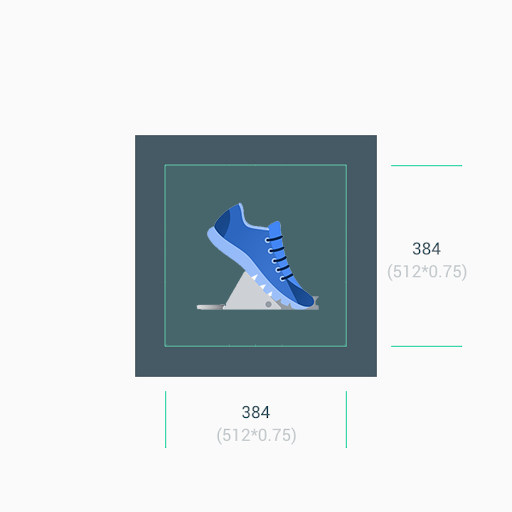
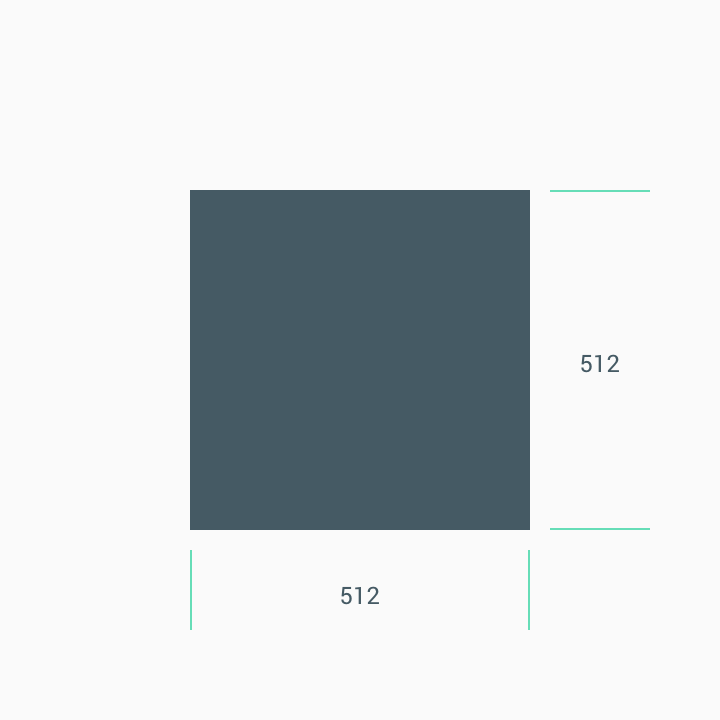
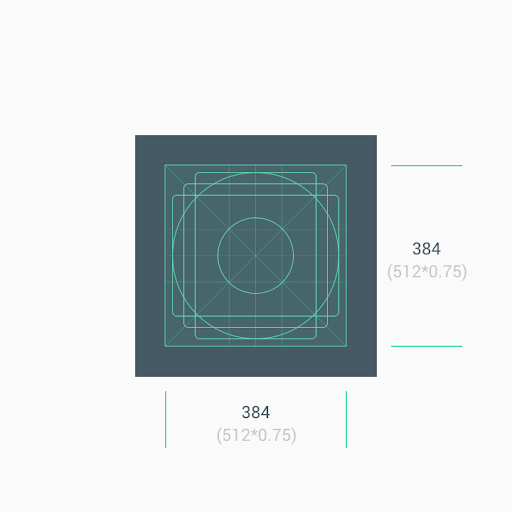
גודל
תזכורת: 1. כשמשתמשים בנכס אומנותי מינימליסטי, צריך להשתמש ברקע של הנכס במרכז (384px x 384px). 2. אפשר להשתמש בסמלי המפתח כקווים מנחים בעת ממקמים רכיבי אומנות, כמו סמלי לוגו.
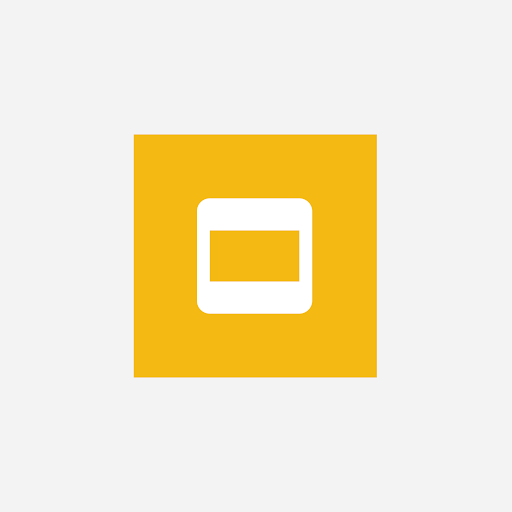
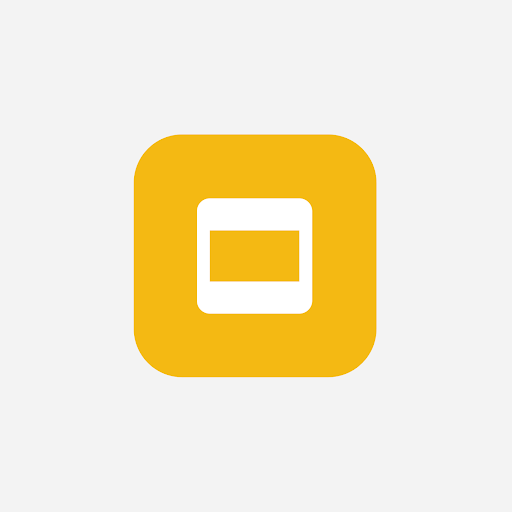
אין לאלץ את הלוגו או את יצירת האומנות כך שיתאימו לשטח המלא של הנכס. במקום זאת, אפשר לצפות בקווים הפשוטים כדי למקם אותה.
אם הצורות הן חלק חשוב מלוגו, אל תאלץ את הגרפיקה לגלוש במלואה. צריך רק למקם אותו בשורת המפתח החדשה.
אם אפשר, בוחרים עבור הנכס צבע רקע שמתאים למותג ואינו כולל שקיפות כלשהי.
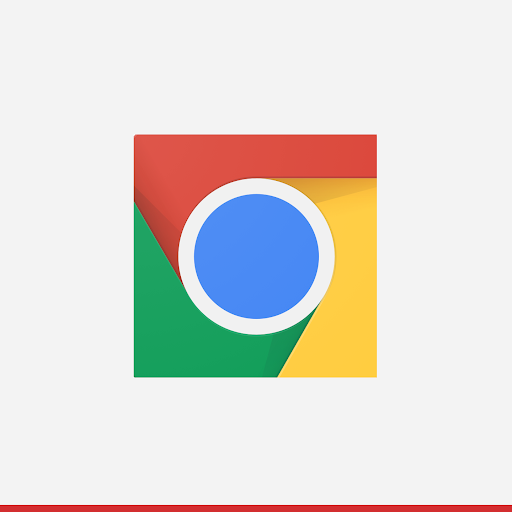

רדיוס פינה
אין לשלוח נכסים עם פינות מעוגלות. Google הזמנת מקומות מיישמת באופן דינמי רדיוס פינה וגבולות של סמלי לוגו. כך אפשר להיות עקביים כשהסמל משתנה בין פריסות שונות של ממשק המשתמש. הרדיוס הוא שווה ערך ל-20% מגודל הסמל.